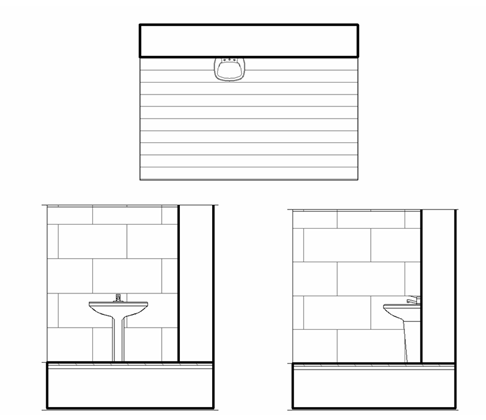Lorsque vous créez une famille de modèles à partir de fichiers 2D DWG importés, vous souhaitez peut-être que l’arrière-plan de l’élément masque le modèle et les autres composants de détail lors de son chargement dans un projet.
- Cliquez sur l’onglet Fichier
 Créer
Créer Famille.
Famille.
- Dans la boîte de dialogue Nouvelle famille, sélectionnez un gabarit de famille par défaut (par exemple, Plumbing Fixture wall based.rft) et cliquez sur Ouvrir.
- Ouvrez la vue dans laquelle importer le fichier DWG.
Par exemple, si vous possédez un fichier DWG pour une représentation dans les vues en plan, ouvrez la vue en plan.
- Cliquez sur l’onglet Insérer
 groupe de fonctions Importer
groupe de fonctions Importer
 (Importer CAO).
(Importer CAO).
- Dans la boîte de dialogue Importer les formats CAO, recherchez le fichier DWG.
Si la représentation doit être uniquement visible dans la vue en plan, sélectionnez l’option Vue active uniquement. De même, si vous n’êtes pas sûr des coordonnées d’origine du fichier DWG, sélectionnez le positionnement Manuel - Centre.
- Cliquez sur Open.
- Cliquez dans la zone de dessin pour placer le symbole d’importation.
- Modifiez la position du symbole d’importation, puis verrouillez-le sur les plans de références appropriés.
- Cliquez sur l’onglet Annoter
 groupe de fonctions Détail
groupe de fonctions Détail
 (Zone de masquage).
(Zone de masquage).
- Esquissez la zone de masquage.
Remarque : Si une famille de modèles ne contient que des éléments 2D et que vous ajoutez une zone de masquage à un élément 2D, vous devez inclure une ligne invisible pour représenter la cote Z, qui est l’endroit où la zone de masquage est dessinée. La ligne invisible sera dessinée au-dessus du niveau et sa longueur doit être minimale (par exemple 1/8”) afin que la zone de masquage ne cache pas d’autres éléments de la vue.
- Ajoutez d’autres représentations de vues 2D (par exemple, une élévation de face et latérale) et des zones de masquage, le cas échéant.
- Lorsque vous avez terminé, cliquez sur
 dans la barre d’outils d’accès rapide afin d’enregistrer la famille.
dans la barre d’outils d’accès rapide afin d’enregistrer la famille.
- Si vous devez charger la famille dans un projet, cliquez sur l’onglet Créer
 groupe de fonctions Editeur de familles
groupe de fonctions Editeur de familles
 (Charger dans le projet).
(Charger dans le projet).
Si un seul projet est ouvert, la famille est chargée dans ce projet. Si plusieurs projets sont ouverts, la boîte de dialogue Charger dans les projets s’ouvre. Sélectionnez les projets dans lesquels charger la famille.
Lorsque vous chargez la famille dans un projet et la placez dans la zone de dessin, elle masque les motifs de surface dans les vues orthogonales.
Exemple